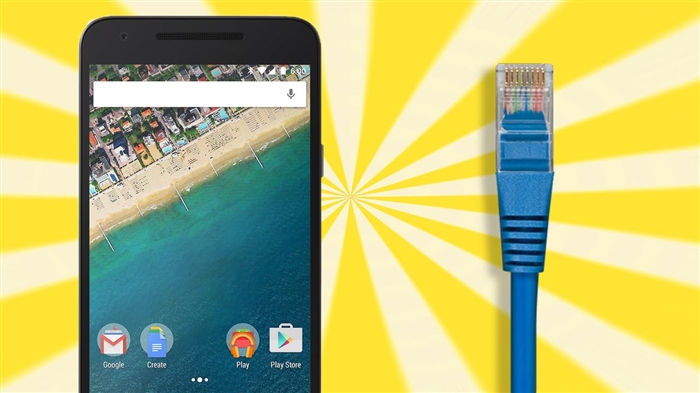Nedávno jsem na mém routeru ASUS testoval funkci „Dual WAN“. Rozhodl jsem se, že vám řeknu, co je tato funkce, za jakým účelem ji lze použít a jak ji správně nakonfigurovat. Malé pozadí. Dříve jsem měl nainstalovaný router ASUS RT-N18U, který pracoval s USB modemem. Nyní existuje stejný RT-N18U, ale internet již není přes 3G modem, ale přes WAN. Provedli jsme optiku a nyní je k routeru připojen síťový kabel z terminálu FORA EP-1001E1.
Všechno fungovalo skvěle, dokud nebyl v jednom bodě ztracen přístup k internetu. Zavolal jsem poskytovateli, řekli, že někdo srazil sloupek a linka byla přerušena. Brzy to napraví. Protože jsem potřeboval přístup k internetu, rozhodl jsem se připojit USB modem zpět k routeru a nakonfigurovat „Dual WAN“. Ano, bez této funkce by se dalo obejít a po opravě prostě přepnout na optiku. Ale rozhodl jsem se zkontrolovat, co to je, a povím vám o tom.

Funkce Dual WAN umožňuje nastavit na routeru ASUS dvě připojení k internetu. Může to být WAN (podívejte se, co je WAN) a USB (modem nebo telefon Android jako modem), nebo WAN a jeden z portů LAN. To znamená, že internet (kabel) lze připojit k portu WAN a také k jednomu z portů LAN. Například když máte dva poskytovatele. Zdá se mi, že pomocí této funkce můžete také znovu přiřadit port WAN. Pokud je to například rozbité.
Toto schéma řeší dva problémy (duální režim WAN):
- odolnost proti chybám - když je jedno připojení hlavní a druhé záložní. Například jako v mém případě. Internet přes WAN zmizel (přerušení linky nebo něco jiného) a router se automaticky přepne na záložní připojení. Používá se druhá WAN. V mém případě USB modem.
- Vyrovnávání zatížení - směrovač bude současně používat dvě připojení k Internetu a rozdělovat zátěž mezi ně. Tím se zvýší šířka a rychlost sítě. Protože zátěž bude rozložena mezi dva komunikační kanály.
Nevím, jestli by někdo použil tuto funkci k rozložení zátěže mezi dvě připojení (poskytovatele). V některých situacích se taková příležitost může hodit. Ale nastavení záložního připojení je užitečná věc. Zejména v případech, kdy máte kamerový dohled, ovládání topného kotle nebo jiných zařízení, která vyžadují přístup k internetu. Na hlavním kanálu byl ztracen internet a spojení s kamerami. A po nastavení duální WAN se router ASUS téměř okamžitě a automaticky přepne na záložní připojení. A pokud je to nutné, vraťte se na hlavní kanál, až bude fungovat (pokud to zadáte v nastavení).
To platí zejména v případě, že je router nainstalován někde v zemi nebo v nějakém zařízení, kam se rychle nedostanete, abyste vyřešili problém s připojením.
Konfigurace duální WAN na routeru ASUS
Chcete-li nakonfigurovat, musíte přejít na ovládací panel routeru ASUS na adrese 192.168.1.1. Poté otevřete sekci „Internet“ a přejděte na kartu „Dual WAN“.
A pak bod po bodu:
- Přepínač vedle položky „Povolit duální WAN“ je nastaven na NA.
- Primární WAN - vyberte ze seznamu připojení, které bude hlavní. S největší pravděpodobností to bude port WAN.
- Sekundární WAN - označujeme druhé spojení. V režimu převzetí služeb při selhání bude nadbytečný. Mám toto „USB“. Můžete také vybrat „Ethernet LAN“. Pokud zvolíte tuto možnost, budete také muset zadat číslo portu LAN, který bude použit jako druhá WAN.
- Režim duální WAN - o tom jsem psal výše. „Fault Tolerance“ nebo „Load Balancing“.
- Pokud chcete, aby se router automaticky přepnul na první WAN (když to funguje) a nezůstal na záložním připojení, musíte zaškrtnout políčko vedle „Povolit zotavení po havárii“.
To byla hlavní nastavení. Zvažme také nastavení zjišťování sítě.
- Zjistit interval - s největší pravděpodobností je zde nastaven časový interval, po kterém náš ASUS přepne na záložní připojení po přerušení hlavního připojení.
- Čas převzetí služeb při selhání - Toto nastavení bude k dispozici, pouze pokud jste povolili funkci „Povolit zotavení po havárii“. Zde můžete určit čas (v sekundách), po kterém se router přepne na hlavní kanál (první WAN). Poté, co se znovu aktivuje (objeví se připojení).
- Doba provedení selhání - abych byl upřímný, úplně jsem nepochopil, o jaké nastavení jde. S největší pravděpodobností se jedná o dobu, po které router zkontroluje dostupnost připojení na primární WAN.
- Povolit Ping na internet (ping na internet) - Bylo to pro mě deaktivováno. Pokud je povoleno, musíte také určit web, na který bude router pingovat (například google.com). Pokud tomu dobře rozumím, router to potřebuje, aby zkontroloval, zda je na určitém komunikačním kanálu internet.
Screenshot s mým nastavením.

Po nastavení klikněte na tlačítko „Použít“ a počkejte, až se router restartuje.
Znovu přejděte do nastavení a nakonfigurujte připojení k internetu v každé síti WAN. Nebo jen zkontrolujte své nastavení.
V sekci „Internet“ v nabídce „Typ WAN“ vyberte „WAN“ a zkontrolujte / nastavte nastavení připojení k poskytovateli. Mám „dynamickou IP“, takže není třeba nic konfigurovat.

Uložíme nastavení. V nabídce „Typ WAN“ vyberte druhé připojení „USB“ nebo „Ethernet LAN“ a nastavte potřebné parametry pro připojení k internetu přes tento port. Mám toto „USB“ a navázal jsem spojení s operátorem pomocí modemu. O nastavení modemu 3G / 4G na routeru ASUS jsem psal zde.

Uložíme parametry a přejdeme na hlavní stránku „Mapa sítě“, nebo po restartování routeru zadáme nastavení znovu.
Takto vypadá připojovací karta, když mi internet přestal fungovat na primární WAN (přes kabel, který je připojen k WAN portu).

Jak vidíte, připojení „Primární WAN“ nefunguje a router automaticky začne používat „Sekundární WAN“.
A když hlavní připojení začalo fungovat (linka byla opravena), router se přepnul na něj a záložní připojení se přeplo do pohotovostního režimu.

Takhle to funguje.
Můžete zvýraznit jedno z připojení a informace a stav připojení se zobrazí vpravo.

Ani jsem nečekal, že všechno bude fungovat tak dobře. Testoval jsem několik možností. Odpojil jsem připojení a sledoval, jak se router ASUS přepíná na záložní kanál. Vše funguje hladce. Po konfiguraci této funkce se spolehlivost připojení zdvojnásobí. Zvláště pokud jako druhý WAN používáte jiný kabel, ne USB modem. Modem však zpravidla funguje stabilně. Je to dost na náhradní komunikační kanál.
Do komentářů napište, jak používáte „Dual WAN“ a na jaké úkoly.